Imagination und DVDStyler
Teil zwei
Diaschau erstellt und nun?
Leider ist die erstellte Datei noch nicht DVD tauglich...
Nun starten wir DVDStyler zu finden unter
Start>Multimedia>Video>DVD Styler.
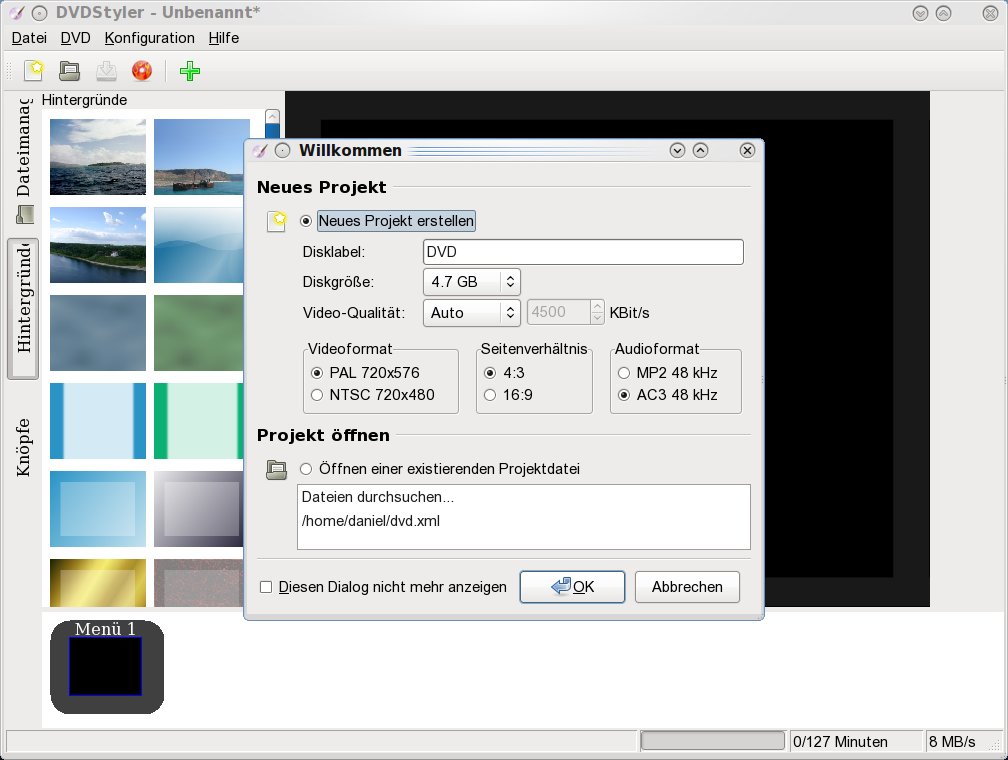
Der Assistent hilft Dir,die Grundeinstellungen vor zu nehmen...
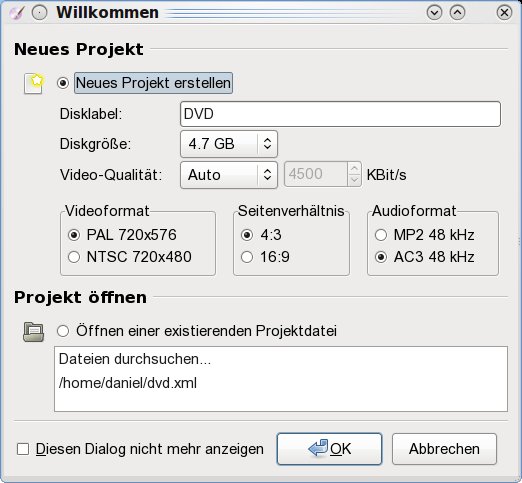
So wie auf diesem Bild, kannst Du die Einstellungen belassen.
Zurück zum Hauptfenster von DVDStyler, dort kannst Du Dir ein Hintergrundbild aussuchen.
Einfach via Ziehen und Ablegen auf die Arbeitsfläche (schwarzer Kasten) ziehen und ausrichten.
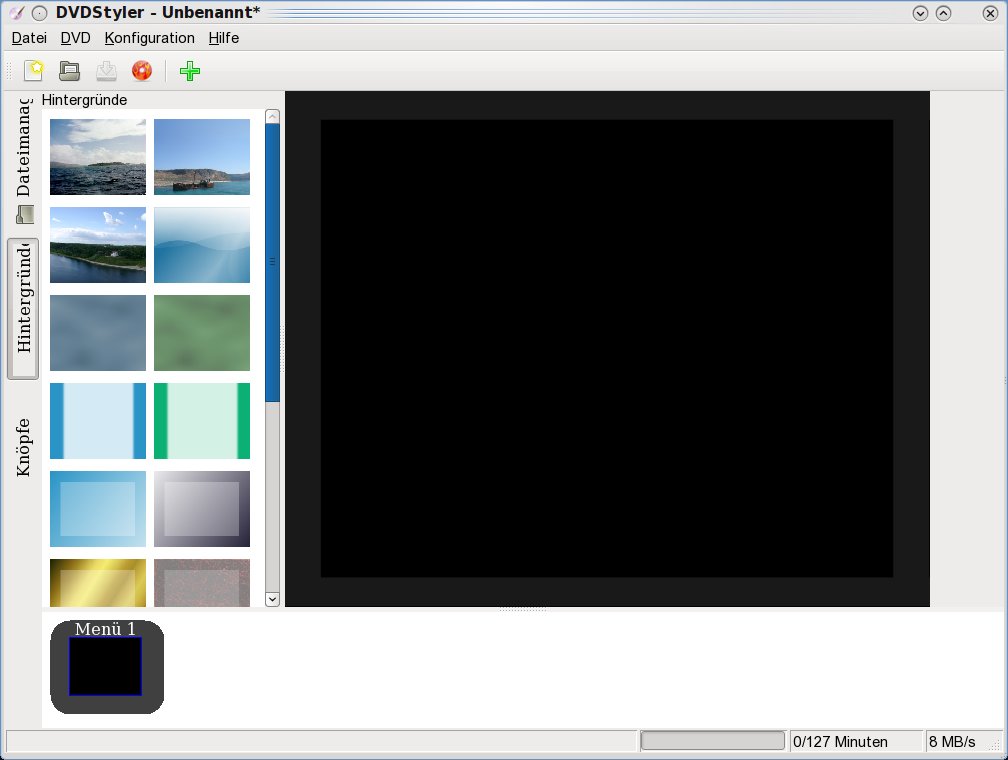
Ein Links-Klick auf den Dateimanager öffnet die Dateien-Auswahl im selben Fenster.

Navigiere zu deiner Diaschau und ziehe diese auf die Arbeitsfläche.
Auf diese Weise können auch weitere hinzugefügt werden, vergesse aber das Ausrichten
nicht.
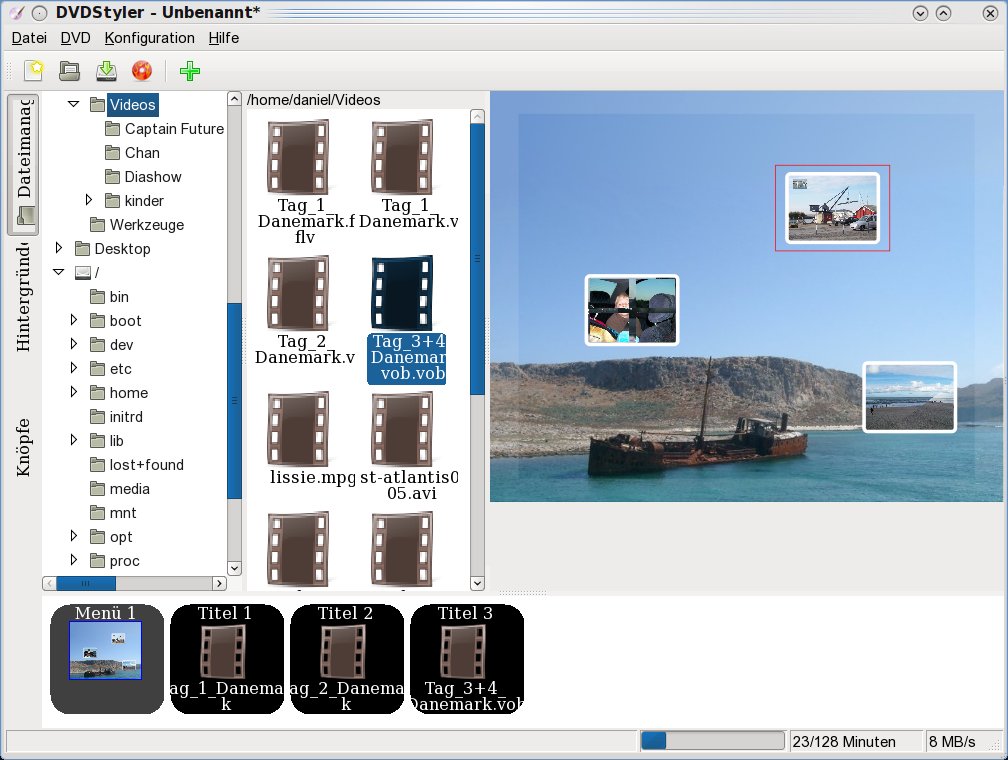
Super, wenn alles erledigt ist, nutzen wir den Menü-Reiter Datei
und wählen Brenne DVD.

Ich habe hier ISO-Abbilddatei erstellen gewählt.
Natürlich kannst Du auch sofort auf DVD-Brennen lassen wenn Du Dir
sicher bist ;) .
Wenn Du bei Vorschau einen Haken setzt, dann wird Dir eine Vorschau vor dem Erstellen der ISO Datei gezeigt, dafür wird allerdings xine benötigt.
Jetzt bleibt Dir nur noch auf Start zu klicken, deine DVD wird vor
deine Augen erstellt...
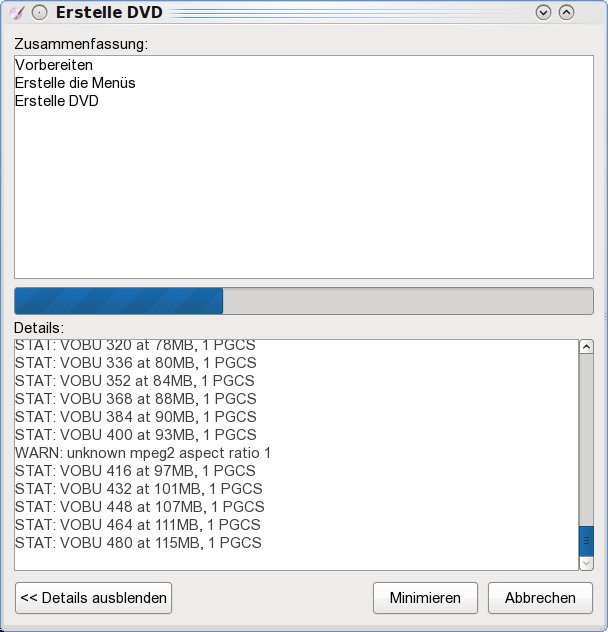
Wenn alles korrekt verlaufen ist, wird die Vorschau gestartet...
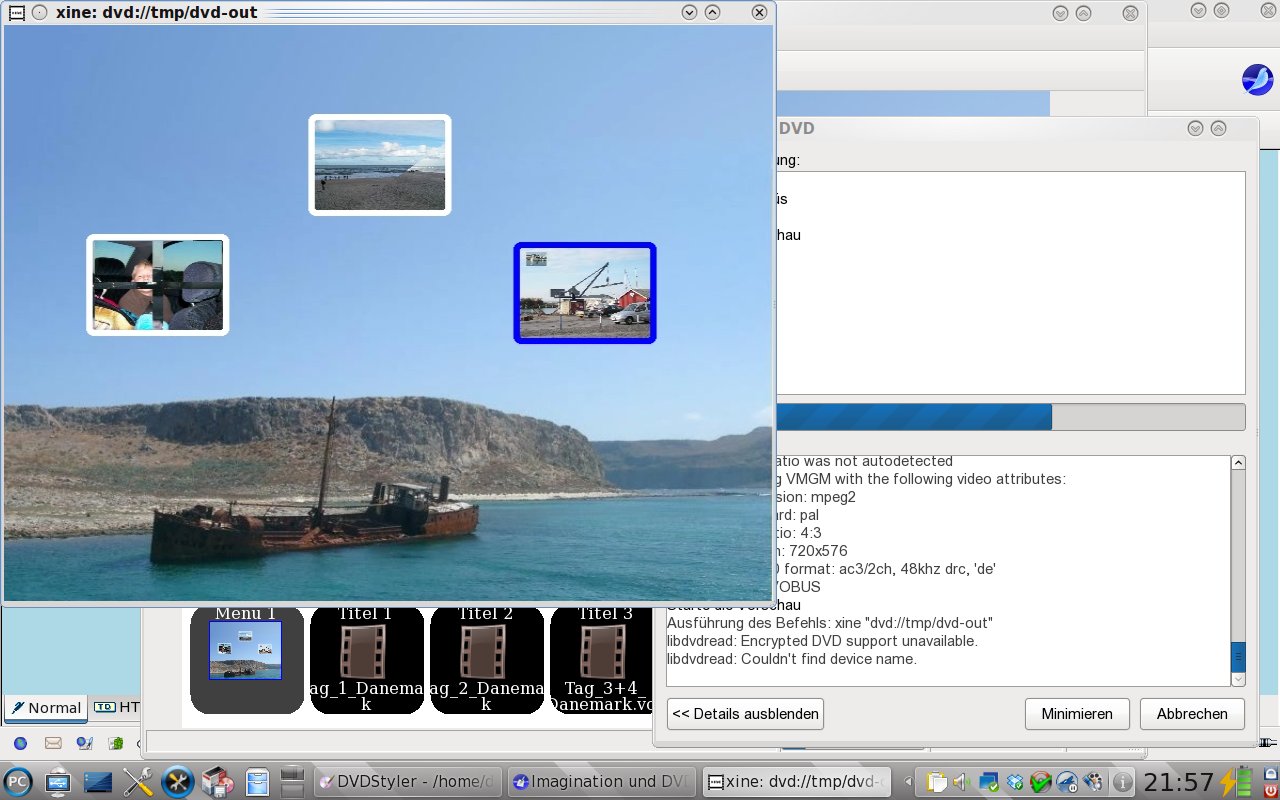
Nun kann in der Vorschau noch einmal alles überprüft werden, ob Du mit dem Ergebnis zufrieden bist, falls ja, kannst Du dir die ISO erstellen lassen.
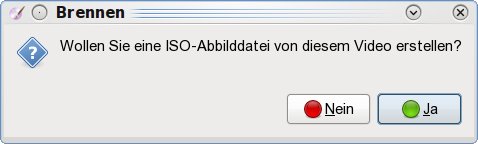
Nach dem erfolgreichen Erstellen kommt die untenstehende Erfolgsmeldung....
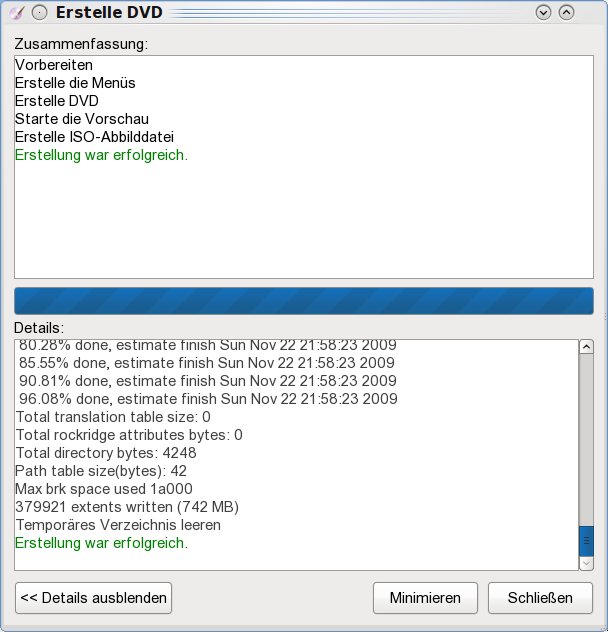
Was noch zu erwähnen wäre...
Die erstellte Iso kann nun mit k3b oder einer anderen Brennsoftware gebrannt werden.
Fazit
DVDStyler und Imagination sind einfach zu handhaben, brauchen jedoch ein wenig Übung und man kann damit beachtliche Ergebnisse erzielen.
Viel Spaß beim ausprobieren...
Zurück zu Teil 1 Imagination
oben